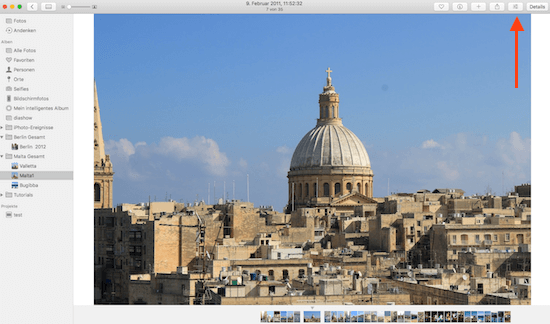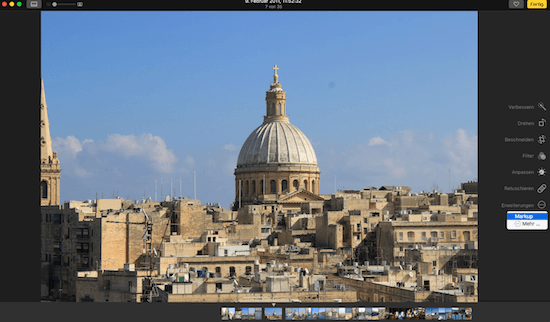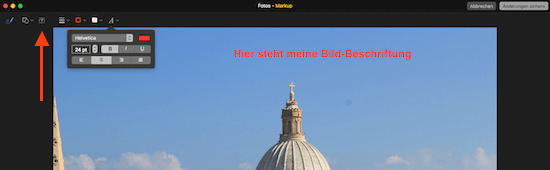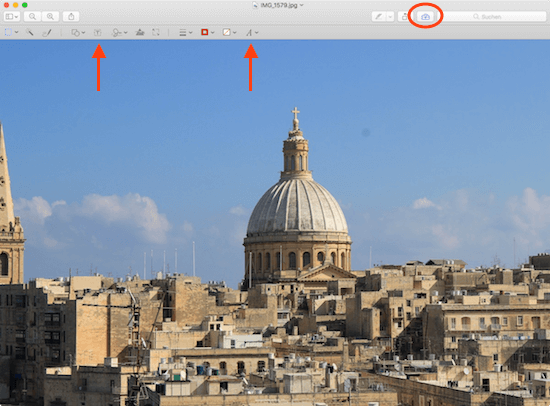macOS Tutorial: Text in Bilder einfügen
Eine Frage von Mac-Einsteigern taucht öfter auf: Wie kann man Text in ein Bild einfügen? Insbesondere Mac-Anfänger scheinen hier keine Möglichkeiten zu finden, wie man am Mac auf ganz einfache Art und Weise Bilder beschriftet. Man braucht dazu kein aufwändiges Bildbearbeitungsprogramm, sondern kann Bildbeschriftungen mit den Mac Bordmitteln bewerkstelligen. Hier die Anleitung.
Um Bilder mit Text zu beschriften, fallen mir zwei einfache Lösungen ein. Beginnen wir mit der Fotos App, die standardmäßig auf jedem Mac installiert ist:
Hier sucht man sich das Bild heraus, welches beschriftet werden soll.
Um das Original zu behalten, empfehle ich, es vorher zu markieren und dann im Kontextmenü den Eintrag „Foto duplizieren“ zu wählen. So erstellt man sich eine Kopie vom Foto für den Fall, das Original ohne Text behalten zu wollen.
Anschließend öffnet man das Bild per Doppelklick innerhalb der Fotos App. Hier findet sich dann rechts oberhalb des Bildes ein Button zur Bearbeitung.
Klickt man darauf, ändert sich die Ansicht und man kann rechts neben dem Bild verschiedene Werkzeuge auswählen. Hier geht man auf den untersten Eintrag „Erweiterungen“ und wählt „Markup“. (Dazu müssen die Markierungen aktiviert sein, die Option dazu findet man in den Systemeinstellungen unter „Erweiterungen“.)
Klickt man auf Markup, sieht man nun links über dem Bild eine Werkzeugleiste, über welche der Text im Foto eingefügt werden kann. Dazu klickt man einfach auf das Text-Symbol und kann dann innerhalb des Bildes seine Beschriftung einfügen. Das Textfeld kann man an die gewünschte Stelle verschieben und außerdem über die weiteren Buttons in der Bearbeitungsleiste Schriftgröße, Farbe etc. anpassen. Anschließend geht man oben rechts auf „Änderungen sichern“ und hat sein Bild damit fertig beschriftet.
Die zweite Option zur Bildbeschriftung:
Wer seine Bilder unter Mac OS beschriften möchte, aber die Fotos App nicht nutzen will, wählt einfach die Vorschau App. Denn auch hier findet man im Grunde die gleichen Funktionen.
Man öffnet das Bild mit der Vorschau App und blendet sich über das Icon oberhalb des Bildes links neben dem Suchfeld die Wekzeugleiste ein. Hierüber kann man wieder das Textfeld auswählen, den Text auf dem Bild eingeben und die Schrift dann noch entsprechend formatieren.
Zusätzlich zur Beschriftung findet man übrigens noch weitere nützliche Funktionen, beispielweise kann man Pfeile oder Kreise einfügen, um auf besondere Details im Bild hinzuweisen. So mache ich das auch immer bei meinen Screenshots ins sämtlichen Tutorials für appletutorials.de.
Die Beschriftung von Bildern am Mac ist wirklich ein Kinderspiel. Und man braucht keine Zusatzsoftware zur Bildbeschriftung am Mac.
Viel Spaß beim Nachmachen. 🙂
Bildbeschriftung am Mac – Gibt es hier auch als Videotutorial